一、轻松设置路由器

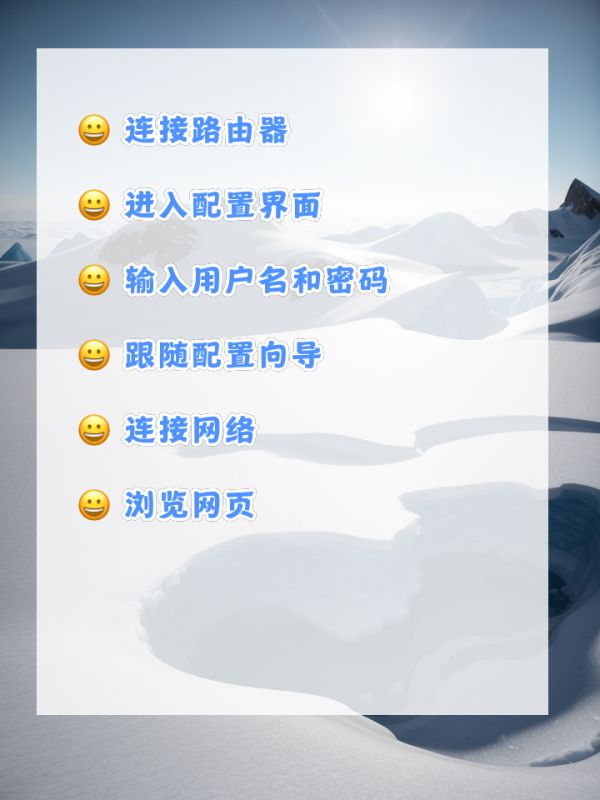
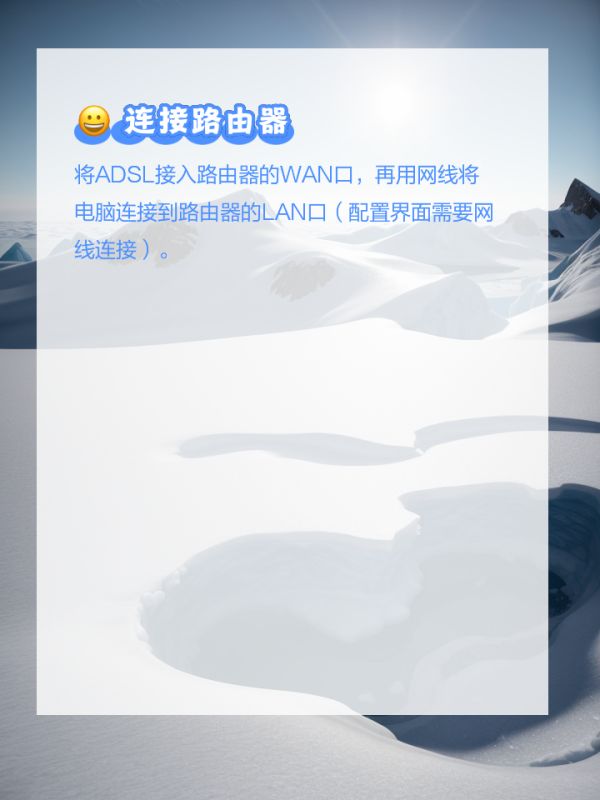
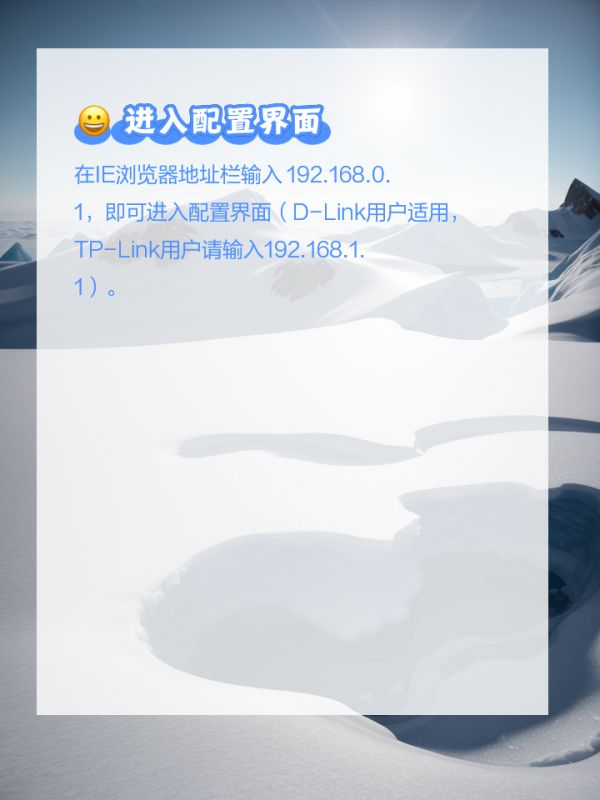
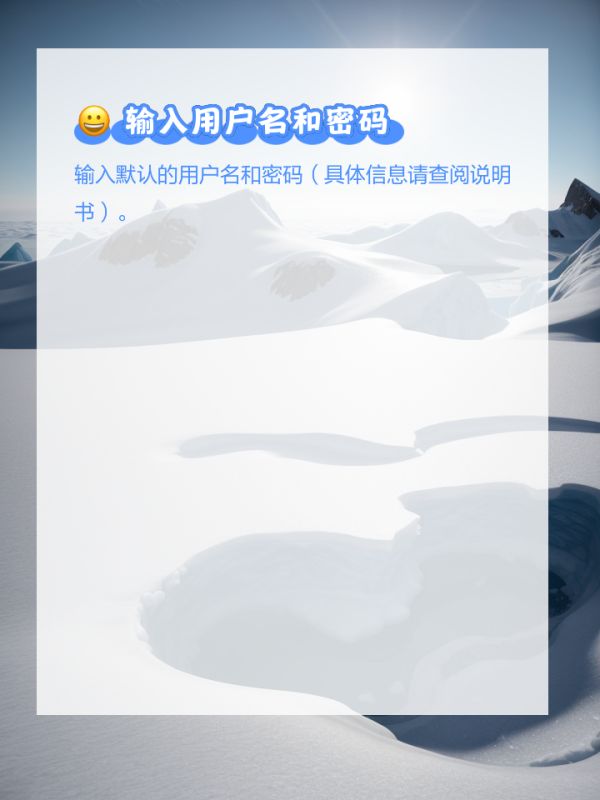
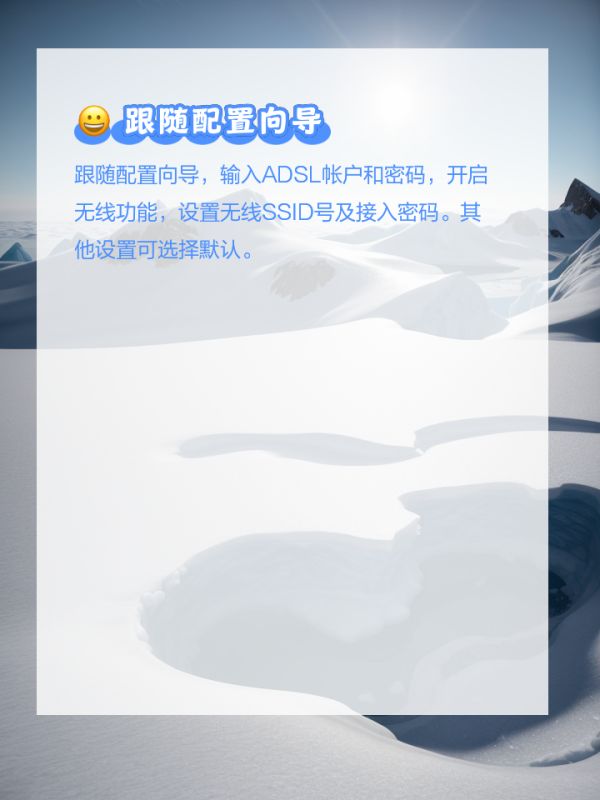
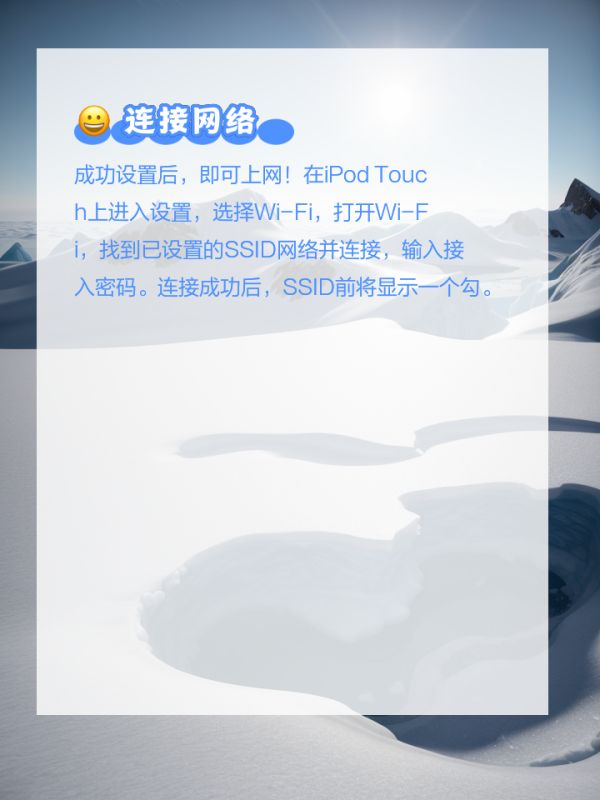
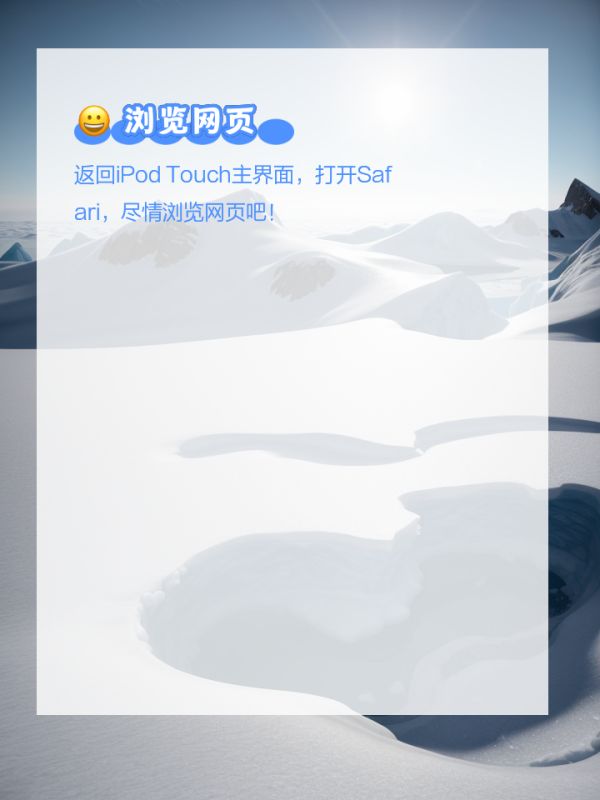
路由器设置是上网的第一步,也是最重要的一步。本文将为大家详细介绍路由器设置的步骤,让上网变得更加简单。
1️⃣ 连接路由器
将ADSL接入路由器的WAN口,再用网线将电脑连接到路由器的LAN口(配置界面需要网线连接)。
2️⃣ 进入配置界面
在IE浏览器地址栏输入 192.168.0.1,即可进入配置界面(D-Link用户适用,TP-Link用户请输入192.168.1.1)。
3️⃣ 输入用户名和密码
输入默认的用户名和密码(具体信息请查阅说明书)。
4️⃣ 跟随配置向导
跟随配置向导,输入ADSL帐户和密码,开启无线功能,设置无线SSID号及接入密码。其他设置可选择默认。
5️⃣ 连接网络
成功设置后,即可上网!在iPod Touch上进入设置,选择Wi-Fi,打开Wi-Fi,找到已设置的SSID网络并连接,输入接入密码。连接成功后,SSID前将显示一个勾。
6️⃣ 浏览网页
返回iPod Touch主界面,打开Safari,尽情浏览网页吧!
二、华硕路由器怎么设置
步骤:
一、连接这台华硕路由器
华硕路由器上的WAN接口(Internet接口),需要用网线连接到猫上的网口(LAN口)。
电脑需要用网线,连接到华硕路由器1、2、3、4接口中任意一个。
二、设置电脑IP地址
用电脑来设置华硕路由器上网时,需要把电脑本地连接(以太网)中的IP地址,设置为自动获得(动态IP),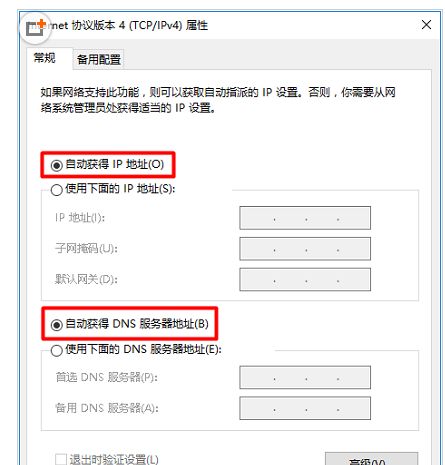
三、设置华硕路由器上网
1、查看设置网址
不同型号的华硕路由器,登录设置页面的网址也不一样,可以在自己这台华硕路由器的底部铭牌/标签中,查看到该路由器的设置网址信息,如下图所示:

2、打开设置页面
在电脑的浏览器中,输入这台华硕路由器的设置网址,本例中是:192.168.1.1——>输入默认的用户名、默认密码:admin,登录到设置页面。
3、运行设置向导
4、重新设置登录用户名和密码
重新设置这台华硕路由器的登录名称、登录密码——>然后点击“下一步”。
重新设置这台华硕路由器的登录密码
5、上网设置
此时华硕路由器会自动检测你的网络连接类型,如果见到你的宽带连接类型是:PPPoE类型,会出现下图所示页面。请在“帐号”选择中填写:宽带账号——>在“密码”中天填写:宽带密码——>点击“下一步”。
填写宽带账号、宽带密码
6、无线网络设置
设置这台华硕路由器上的无线名称、无线密码,然后点击“应用本页面设置”。
设置这台华硕路由器的无线名称、无线密码
7、保存设置点击“保存”。
四、检查设置是否成功
查看页面中间位置的“互联网状态”选项,如果显示:已联机,如下图所示,说明上网设置成功,可以正常上网了。
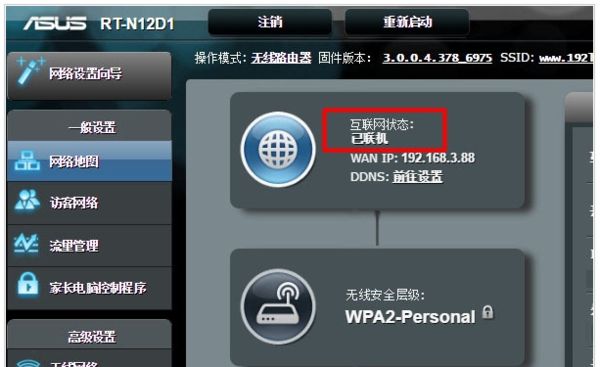
三、怎么进入路由器设置界面
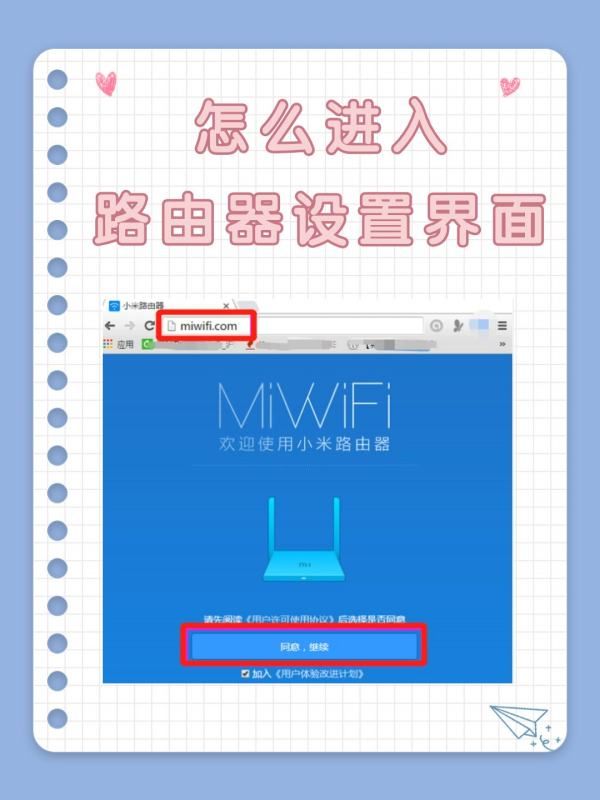
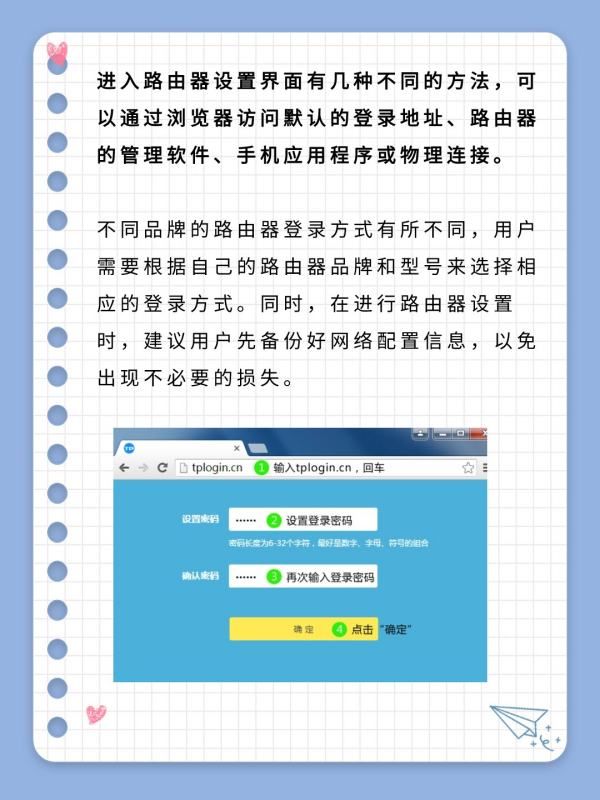
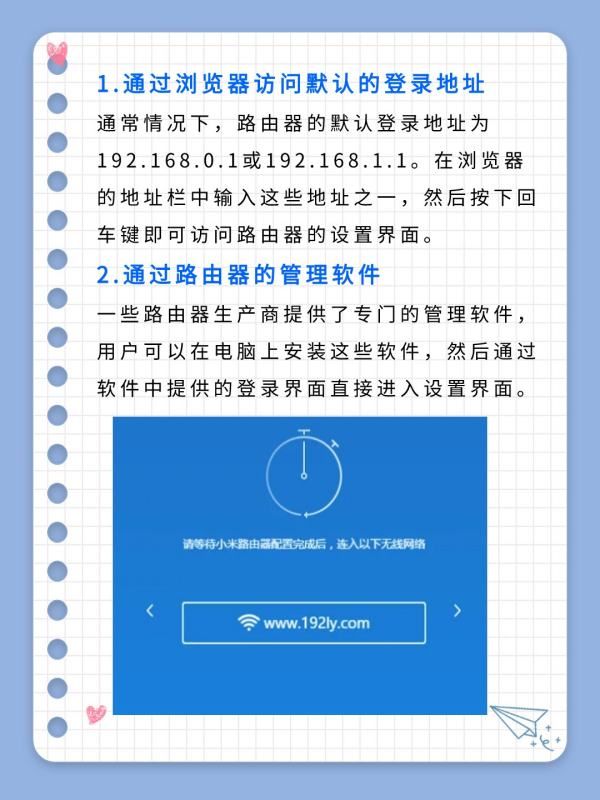
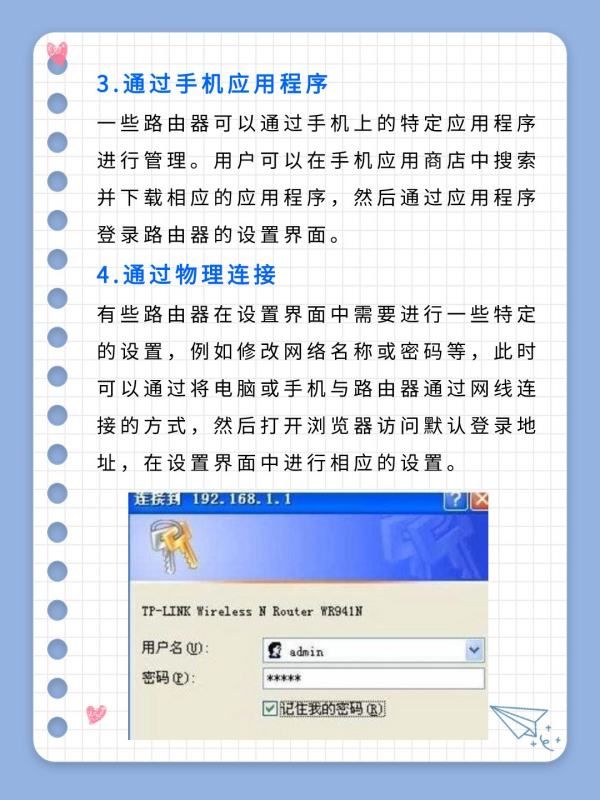
怎么进入路由器设置界面
进入路由器设置界面有几种不同的方法,可以通过浏览器访问默认的登录地址、路由器的管理软件、手机应用程序或物理连接。
不同品牌的路由器登录方式有所不同,用户需要根据自己的路由器品牌和型号来选择相应的登录方式。同时,在进行路由器设置时,建议用户先备份好网络配置信息,以免出现不必要的损失。
1.通过浏览器访问默认的登录地址
通常情况下,路由器的默认登录地址为192.168.0.1或192.168.1.1.在浏览器的地址栏中输入这些地址之一,然后按下回车键即可访问路由器的设置界面。
2.通过路由器的管理软件
一些路由器生产商提供了专门的管理软件,用户可以在电脑上安装这些软件,然后通过软件中提供的登录界面直接进入设置界面。
3.通过手机应用程序
一些路由器可以通过手机上的特定应用程序进行管理。用户可以在手机应用商店中搜索并下载相应的应用程序,然后通过应用程序登录路由器的设置界面。
4.通过物理连接
有些路由器在设置界面中需要进行一些特定的设置,例如修改网络名称或密码等,此时可以通过将电脑或手机与路由器通过网线连接的方式,然后打开浏览器访问默认登录地址,在设置界面中进行相应的设置。